

By Nathan E. Malpass, Dernière mise à jour: January 4, 2023
Avant de réparer le Passer à iOS bloqué lors du transfert erreur, vous devez d'abord en connaître la cause. Deuxièmement, vous devez également connaître certaines des conditions que vous devez remplir pour utiliser efficacement la boîte à outils. Move to iOS est une application Apple idéale pour le transfert de données d'appareils Android vers des appareils Apple.
Avec la différence des versions du système d'exploitation, l'incompatibilité est inévitable. Il prend en charge l'iPad, l'iPad, l'iPhone et tous les appareils iOS avec un minimum de tracas. La boîte à outils basée sur le WI-FI présente des défis en cours de route, qui peuvent être triés avec les outils intégrés ou non. Lorsque le transfert vers iOS est bloqué lors du transfert, une erreur apparaît à l'écran, principalement lorsque vous avez dépassé les 100 Go de données.
Allons droit au but et examinons les moyens pratiques que nous pouvons utiliser pour corriger l'erreur de déplacement vers iOS bloqué lors du processus de transfert. Tu peux transférez facilement vos photos de l'iPhone vers le PC avec l'outil le plus recommandé dans cet article !
Partie 1 : Quelles sont les causes et les solutions possibles de l'erreur de transfert vers iOS bloqué lors du transfert ?Partie 2 : Comment résoudre l'erreur de transfert vers iOS bloqué lors du transfert : mise à jour du micrologicielPartie #3 : Déplacer vers iOS Alternative : Transfert de téléphone FoneDogPartie #4 : En résumé
La première cause de cette erreur est une connexion Internet instable maintenant qu'il s'agit d'un support de transfert de données en ligne.
Deuxièmement, certaines des distractions, qu'il s'agisse de messages ou d'appels, peuvent également entraver le processus de transfert, et le message d'erreur Déplacer vers iOS bloqué lors du transfert apparaît.
Par conséquent, ces causes sont facilement résolues, et voici les solutions possibles. Activez le mode avion pour minimiser les distractions d'appel. Deuxièmement, améliorez la stabilité du réseau WI-FI, ce que vous pouvez faire en utilisant cette formule.
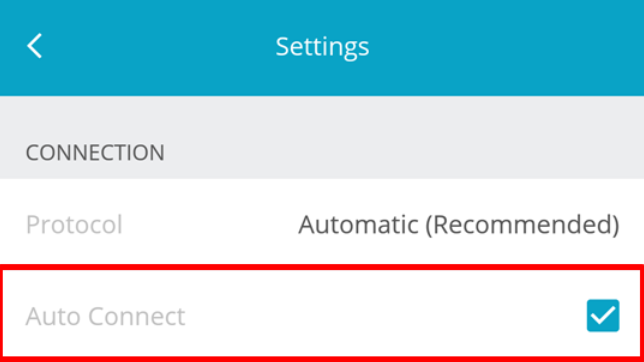
Un appel ou un message contextuel pendant le processus de transfert provoque le blocage du transfert vers iOS lors du transfert d'erreur. Par conséquent, le mode avion commute tout cela et permet un transfert de données fluide. Voici la procédure :
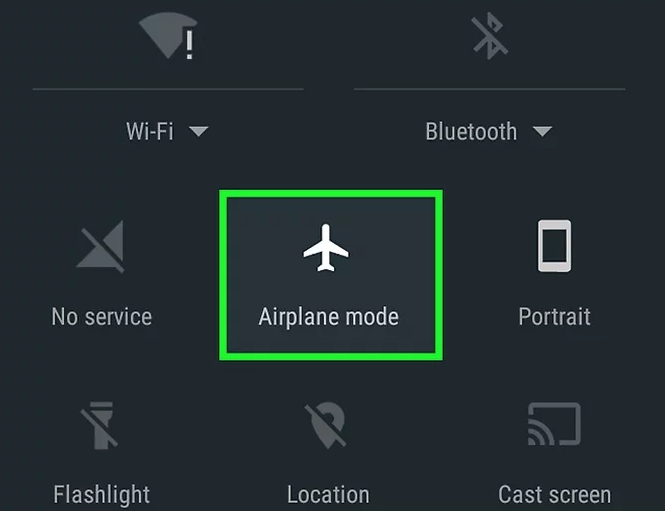
Tout cela est utile pour résoudre le problème à l'intérieur. Lorsque vous rencontrez toujours la même erreur, il est temps de rechercher d'autres alternatives de déplacement vers iOS. Cet article vous donne deux choix que vous pouvez explorer. Continuer à lire.
Il existe plusieurs solutions que vous pouvez essayer dans la juridiction de l'appareil pour résoudre l'erreur de transfert bloquée vers iOS. Le plus important est de mettre à jour le firmware car il pourrait y avoir des pilotes manquants qui provoquent cette erreur.
La mise à jour ne nécessite aucune connaissance externe pour la gérer. Vous pouvez choisir d'utiliser la version en ligne ou la version verrouillée à la fin de celle-ci, vous aurez une boîte à outils mise à jour.
Voici la procédure simple que vous pouvez suivre pour corriger l'erreur de transfert vers iOS bloquée lors du transfert :
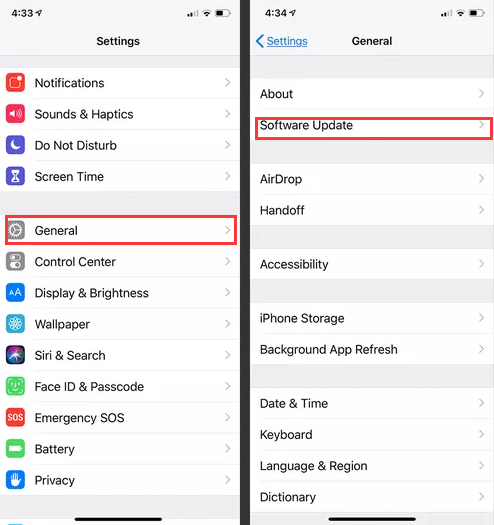
Est-ce difficile ? Bien sûr que non.
Lorsque toutes les options ne parviennent pas à résoudre le problème de déplacement vers iOS bloqué lors du transfert, il est temps d'essayer une autre option. Nous introduisons Transfert de téléphone FoneDog. Il s'agit d'une boîte à outils qui n'a pas de limite sur les versions de système d'exploitation installées. De plus, il prend en charge les appareils suivants, iPad, iPod, iPhone, ordinateur et iOS.
Mobile Transfert
Transférez des fichiers entre iOS, Android et Windows PC.
Transférez et sauvegardez facilement des messages texte, des contacts, des photos, des vidéos et de la musique sur ordinateur.
Entièrement compatible avec les derniers iOS et Android.
Essai Gratuit

Outre le transfert de données, il s'agit également d'un producteur de sonneries et d'un convertisseur HEIC. La solution numérique fonctionne sur une fonctionnalité en un seul clic et prend en charge l'importation et l'exportation depuis et vers n'importe lequel des appareils. C'est également une boîte à outils de sauvegarde pour restaurer et sauvegarder les données, en particulier les contacts.
L'application peut transférer des fichiers depuis et vers n'importe quel appareil pris en charge sans tracas. Il s'agit donc d'une application incontournable pour tous vos traitements de fichiers par lots. Certains types de données que vous pouvez déplacer sur cette plate-forme incluent les contacts, les messages, les vidéos, la musique, les podcasts et les applications.
Certaines des fonctions supplémentaires de la boîte à outils incluent :
Cette application simple n'est pas seulement une alternative à Move to iOS, mais est également utile pour résoudre l'erreur de transfert vers iOS bloquée lors du transfert. Comment cela meilleur outil de transfert de fichiers travailler?
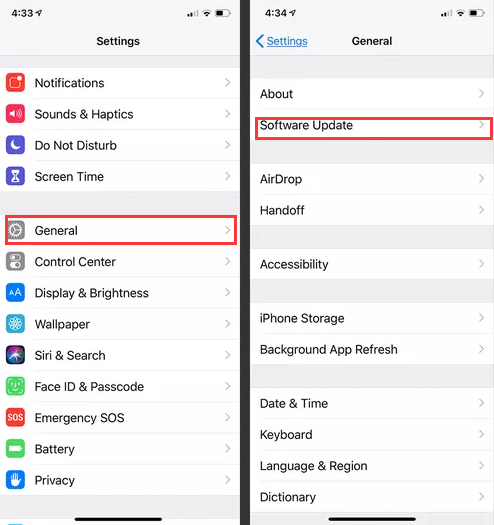
Les gens LIRE AUSSI4 méthodes rapides pour transférer des fichiers sur iPad sans iTunes8 Ways: comment transférer des fichiers d'un PC Windows à un iPhone sans iTunes
Avec toutes ces informations, le blocage de l'erreur de transfert vers iOS lors du transfert devrait être un casse-tête pour vous maintenant que vous savez comment le résoudre en interne ou que vous disposez d'une application tierce que vous pouvez également utiliser pour le résoudre. Il existe plusieurs applications de ce type sur le marché que vous pouvez explorer. Le choix du meilleur dépend de vous.
Laisser un commentaire
Commentaire
Transfert de périphéries
Transfer data from iPhone, Android, iOS, and Computer to Anywhere without any loss with FoneDog Phone Transfer. Such as photo, messages, contacts, music, etc.
Essai GratuitArticles Populaires
/
INTÉRESSANTTERNE
/
SIMPLEDIFFICILE
Je vous remercie! Voici vos choix:
Excellent
Évaluation: 4.5 / 5 (basé sur 83 notes)